
Някога чуйте цитат или парче диалог във филмили любимо телевизионно шоу и желаете ли да го зададете като тон на звънене или известие на вашия смартфон? Можете всъщност с безплатното приложение с отворен код Avidemux.
Avidemux не е приложение за създаване на мелодии. Всъщност това е доста мощен видео редактор, който можете да използвате за рязане на видеоклипове, добавяне на филтри, прекодиране и др. С трика на звънене обаче ще правим модифицирана версия на процес, описан по-рано в How-To Geek.
За да изпълните този трик, първо трябва да изтеглите Avidemux за вашата платформа. Също така ще трябва да положите ръце на видео файла, от който искате да създадете своя тон на звънене.
Мелодии, направени лесно
Видео файл в ръка, инсталиран Avidemux, време е да започнете. Отворете Avidemux и щракнете върху "File -> Open" или иконата на папката, както е показано на екрана.

Прегледайте мястото, където се намира файлът, изберете го и щракнете върху „Отваряне“.

Avidemux ще отвори файла и от тук можете да изберете началната и крайната си точка за тона на звънене.
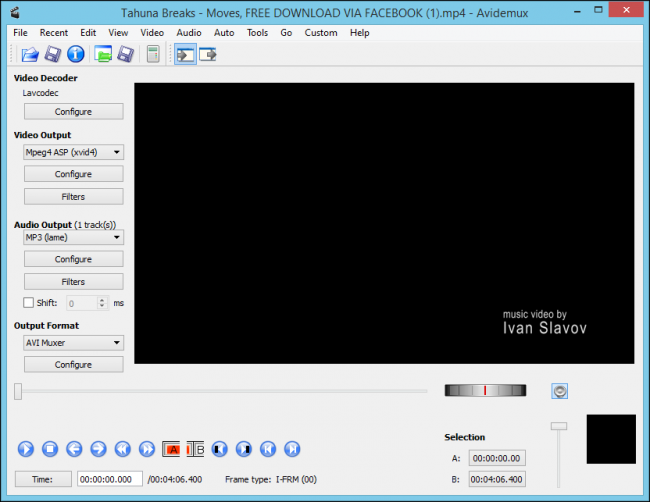
Първото нещо, което трябва да направите, е да изберете началната си точка. За да направите това, можете или да възпроизведете цялото видео и да маркирате времената надолу, или по-лесно можете да щракнете и плъзнете плъзгача.

Може да отнеме малко суетене, за да се намериточна точка. Можете да използвате бутоните в интерфейса, за да навигирате по файла, но е по-прецизно да използвате клавишите със стрелка вдясно наляво за бързо (задръжте бутона надолу) или бавно да пристъпвате (кликнете) през видеоклипа си, докато не намерите идеалното място.

Независимо, когато сте намерили началната си точка,щракнете върху бутона „A“. Сега ще видите, че вашето видео е избрано от тази точка до края. Обърнете внимание също, че в селекцията виждате точките A-start и B-end.

Не искаме да има мелодия на звука над 90секунди. Все още трябва да изберем нашата крайна (B) точка. Отново или плъзнете плъзгача, оставете го да играе или използвайте клавишите със стрелки, за да намерите края на мелодията, след което щракнете върху „B.“

Забележете как синята кутия около плъзгача се е свила, за да включи само клипа, който искаме да акцизираме. Времевата маркировка в селекцията B също се промени, за да отрази тази нова крайна точка.
Проверка на работата ви, преди да запазите
Нека да видим как постъпихме. Имайте предвид, че правите това, че не е точен процес. Може да се наложи да създадете няколко тестови файла, преди да го получите точно така, както искате. Можете обаче да проверите началната и крайната си точка и да направите малки корекции.
Щракнете върху избраните от вас, за да преминете между начало и край и натиснете Възпроизвеждане, за да ги проверите.

Ако искате да направите промени, например, ако вашитеселекцията започва малко прекалено скоро, щракнете върху вашия A-избор, използвайте клавиша със стрелка надясно, за да преместите началната точка напред, и кликнете отново „A“. Или, ако имате начална точка точно там, където искате, и просто искате да направите бърз двадесет и втори клип, можете да щракнете върху бутона „Време“ и да го коригирате ръчно.

Натиснете „OK“ и след това натиснете „B“ и ще видите, че новата ви крайна точка ще бъде актуализирана.

Отново можете да направите по-прецизни корекции сстрелките, но за нас, нека да продължим и кодираме това нещо. Уверете се, че Avidemux е настроен да кодира MP3, като щракнете върху падащото меню под аудио изход.

Ако чувствате нужда да коригирате качеството на звука, можете да щракнете върху „Конфигуриране“, но вместо това ще кликнете върху менюто „Аудио“ и изберете „Запазване на аудио“.

Решете къде искате да запазите мелодията икаквото искате да го наречете. Ще направим някои тестови файлове, докато не го намерим точно, така че ще го наречем „тестов файл 1“ и ще го добавим с .MP3. Уверете се, че правите това, защото Avidemux няма да добави разширението автоматично. Когато приключите, щракнете върху „Запазване“.

Обикновено, когато имате работа с такъв малъкфайл, процесът на кодиране ще отнеме по-малко от няколко секунди. Може дори да не забележите, че нещо се е случило, докато файлът изведнъж се появи там, където сте го запазили.

Тъй като е толкова бързо, можем да го тестваме и да правимсупер бързи корекции и след това повторете файла няколко пъти, докато не го намерим точно. След като сте щастливи, можете да прехвърлите файла или файловете на вашето устройство. Ако използвате iPhone, използвайте iTunes, а ако използвате Android, можете да поставите файла в папката си Мелодии.
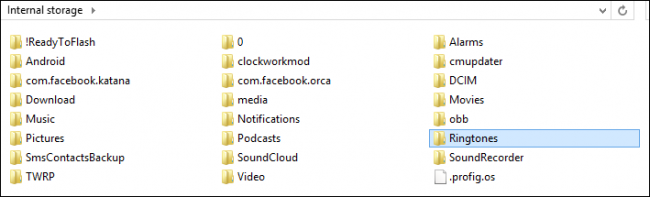
С новия тон на звънене, зареден на вашия телефон, можете да продължите напред и да го настроите на устройството си.
Това е, доста лесно, ако ни попитате. Преди да го знаете, ще попълвате телефона си със собствените си мелодии и известия. Не, това не е перфектен метод, но той работи и свършва работата. Това каза, ние бихме искали да чуем за любимия ви метод за създаване на мелодии от видео файлове. Моля, дайте ни отзивите си в дискусионния форум!
Изтеглете Avidemux








